Tijdens het surfen op internet kan Internet Explorer berichten weergeven dat de pagina fouten bevat en mogelijk niet correct wordt weergegeven. Laten we eens kijken naar verschillende manieren om dit probleem op te lossen.
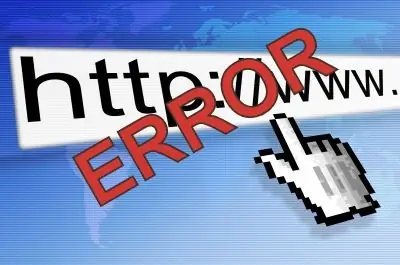
instructies:
Stap 1
Als er geen zichtbare problemen zijn in de werking van de browser, behalve de periodiek verschijnende fout, kunt u proberen scriptfoutopsporing uit te schakelen zodat het bericht niet opnieuw verschijnt (als de fout niet op één, maar op meerdere sites tegelijk verschijnt, ga naar de volgende stap). Open Internet-opties in het menu Extra, selecteer het tabblad Geavanceerd en schakel het selectievakje Foutopsporing in scripts voorkomen in. Als u de melding over alle fouten wilt uitschakelen, schakelt u het selectievakje naast 'Melding over elke scriptfout weergeven' uit.
Stap 2
Probeer de site waarop de fout optreedt te openen vanaf een ander account of vanaf een andere computer om te zien of het probleem lokaal is. Als de fout verschijnt, wordt deze hoogstwaarschijnlijk veroorzaakt door ongeldige code op de webpagina. In dit geval kunt u foutopsporing in scripts uitschakelen door de instructies in de vorige stap te volgen. Als het probleem verdwijnt wanneer u door de site bladert met een andere computer of account, gaat u verder met de volgende stap.
Stap 3
Internet Explorer blokkeert mogelijk geen actieve scripts, Java en ActiveX, die de weergave van informatie op de pagina bepalen tijdens het bladeren door de pagina's. Om het probleem op te lossen, moet u de beveiligingsinstellingen van uw browser opnieuw instellen. Selecteer hiervoor in het menu "Extra", "Internetopties" en ga naar het tabblad "Beveiliging". Klik op de knop "Standaard" en vervolgens op "OK". Als het probleem zich blijft voordoen nadat u de foutpagina opnieuw hebt uitgevoerd, probeert u de volgende methode.
Stap 4
Zoals u weet, slaat de browser tijdelijke bestanden en kopieën van pagina's op in een aparte map voor latere toegang. Als de map te groot wordt, kunnen er fouten optreden bij het weergeven van sommige pagina's. Het probleem kan worden opgelost door regelmatig de map met tijdelijke bestanden te wissen. Open hiervoor het dialoogvenster Internet-opties in het menu Extra. Klik op het tabblad Algemeen in de groep Geschiedenis op de knop Verwijderen. Schakel de selectievakjes in voor Tijdelijke internetbestanden, Cookies, Logboek, Webformuliergegevens en klik op OK.






